Что такое второе пространство в телефоне. Второе пространство Xiaomi: что это такое, как его включить и отключить? Для чего это нужно
Второе пространство анонсировано в 2016 году. Оно функционирует на устройствах, работающих с операционной системой MIUI 8 и выше. Это удобная утилита, позволяющая работать с еще одной учетной записью, подробно о настройках и использовании ниже.
Второе пространство Xiaomi, что это такое?
Second Space Ксиаоми напоминает дополнительный аккаунт в Windows. Распределяйте память смартфона между двумя независимыми разделами, ограничивайте доступ к ним разными паролями (графическими или обычными) и др. Скрытые приложения Xiaomi будут полностью защищены от случайного вмешательства родственников.
Основное преимущество Second Space в том, что оболочка MIUI 8 не копирует инфу, а только предоставляет к ней доступ. Благодаря этому затрачивается минимум оперативной памяти. Для чего нужна альтернативная среда Ксиаоми пользователь решает сам, потенциал работы с такой утилитой огромен.
Как настроить утилиту?
Чтобы настроить Second Space, следуйте такой инструкции:
1. Выберите раздел «Система и устройство».
2. В открывшемся списке кликните по вкладке, показанной на фото ниже.
3. Если у вас уже есть дополнительное место, откроются свойства, если нет - создайте его.

Важно! Первый раз альтернативная учетная запись загружается несколько минут. Последующие загрузки будут быстрее.
После создания вам предложат скопировать персональные файлы и провести минимальные изменения (установить защиту). Это можно сделать и потом. После применения всех настроек появится новый основной экран и три кнопки: «Управление», «Данные», «Переход». Кнопка «Переход» необходима для перемещения между рабочими столами, она будет добавлена и на основной экран.
«Данные» - эта кнопка нужна для копирования личных файлов, запрета или разрешения доступа к определенным программам. Функция «Управления» позволит вам менять уровень доступности, настраивать уведомления из первой среды и др.
Как удалить дополнительный аккаунт на Xiaomi?
Если к вам попал телефон с уже установленной альтернативной средой - воспользуйтесь процедурой удаления, она отнимет несколько минут времени. Инструкция, как убрать второе пространство Ксиаоми:
1. Найдите шестеренку, отвечающую за свойства телефона, и перейдите по ней.
2. В открывшемся окне кликните на строку, как показано на фото.
3. Нажмите «Удаление» и подтвердите действие.

Ввиду своей новизны настройка пока не так популярна, как создание скрытых приложений. Однако ее комплексный подход к решению задачи по ограничению доступа к файлам совсем скоро оценят тысячи пользователей гаджетов Сяоми!
Китайская прошивка MIUI от Xiaomi предлагает много интересных решений, и одно из них - второе пространство (Second Space).
Смысл фичи крайне прост - она позволяет пользоваться одним смартфоном под двумя аккаунтами. Причем речь идет не об аккаунте Google, а о двух совершенно разных гаджетах в одном.
Активация режима «Второе пространство»
Что активировать режим «Второе пространство», зайдите в «Настройки» и найдите там соответсвующий пункт. Здесь нажмите единственную кнопку «Turn on Second space» (Включить второе пространство). Эта процедура займет пару секунд времени.
После успешного создания второго пространства в этом меню появится кнопка «Go to Second space». Аналогичная строка появится в строке состояния.


При нажатии на одну из этих кнопок появится надпись «Switching» (переключение). Как правило, это происходит практически мгновенно. Смартфон перейдет в созданное «Второе пространство» - в нем он предстанет перед пользователем в стоковом состоянии, как будто он был включен в первый раз. Здесь можно авторизоваться с другого аккаунта Google, установить другой набор приложений, делать фотографии и заниматься любыми делами.

Возврат в стандартному режиму осуществляется тем же способом - по кнопке в строке состоянии. Здесь все будет по-прежнему - так, как пользователь настроил смартфон изначально.
Настройки «Второго пространства»
После активации функции можно ее настроить - выберите в строке состояние «Setup Second space» (настроить).

Сначала вам предложат запаролить этот режим графическим ключом. Этот шаг можно пропустить. Затем можно импортировать фотографии из «Первого пространства». Напомним, в новом режиме ничего нет. Следующий пункт - импорт файлов, затем - импорт приложений.


На этом настройка заканчивается. Все остальные настройки доступны в обычном режиме - здесь можно «навести порядок», и это никак не скажется на первоначальном состоянии устройства.
Более того, в пункте настроек «Второго пространства» появится еще один список настроек. Здесь можно поставить пароль (в том числе сканер отпечатка пальца), настроить уведомления и удалить этот режим.


Зачем нужно второе пространство в MIUI?
- Если смартфоном владеют два человека (рабочий гаджет, дети, пенсионеры).
- Чтобы отделить личное от рабочего.
- Чтобы вести двойную жизнь.
Как вы, наверное, уже знаете, в конце лета 2016 года китайская компания Xiaomi анонсировала новую версию своей фирменной операционной системы MIUI 8, которая довольно сильно отличается от своей предшественницы MIUI 7. Здесь было изменено очень многое, начиная от нового шрифта и заканчивая новыми функциями и возможностями. Также многие обратили внимание на появление второго пространства в смартфоне Xiaomi, однако мало кто знает, что это такое и как им пользоваться. В данной статье мы разберём этот и множество других вопросов.
«Вторым пространством» называют дополнительную учётную запись в смартфоне Сяоми, настроить параметры которой можно отдельно от первой и по своему усмотрению. Здесь вы можете устанавливать различные программы, выставлять собственные настройки ОС и сохранять персональные файлы. Можно защитить эту учётную запись посредством графического или цифрового пароля или же отпечатка пальца. Кстати, очень рекомендуем поставить пароли на оба экрана – это нужно для того, чтобы пользователи устройства не пересекались в своих доступах к программам и файлам.
Основная фишка Second Space состоит в том, что оболочка MIUI лишь предоставляет доступ определённым пользователям к определённым файлам и программам, а не копирует файлы. В итоге данные не занимают много места на смартфоне и не загружают оперативную память устройства, что очень важно для производительности любого устройства.

Это похоже на вторую учётную запись операционной системы Windows. Вы можете в буквальном смысле ограничивать доступ к определённым частям телефона. Например, второе пространство можно адаптировать под использование ребёнком, а к первому доступ будет запаролен с помощью отпечатка пальца. Кстати, в отдельной учётной записи можно не только ставить собственные программы с отдельным доступом, но и сохранять свои фото и видео, не боясь, что доступ к ним получит кто-то ещё.
Также очень удобно вторую учётную запись адаптировать под работу, или же для того, чтобы оградить свою вторую половинку от изучения личной переписки или прочих моментов, в которые лезть не стоило бы. Некоторые пользователи используют Second Space, если хотят отдать на время смартфон кому-либо в пользование. Это позволяет оградить персональные данные и не беспокоиться за их сохранность.

Дарим подарки
Как настроить
Настроить второе пространство нетрудно. Для этого достаточно зайти в параметры телефона и найти там пункт «Система и устройство» , а после этого кликнуть на «Второе пространство» . Изначально ожидание создания и загрузки может продлиться несколько минут, однако позже всё будет намного быстрее. Когда вы впервые создаёте второе пространство, то можно установить пароль и сделать импорт персональных данных, однако можно и отложить это на потом.
Сразу после создания вы увидите второй рабочий стол, который выглядит так же, как и первый, но с тремя иконками на нём: «Переход» , «Данные» и «Управление» .
С помощью ярлыка «Переход» можно переключаться между двумя пространствами на смартфоне, аналогичный появится и на первом рабочем столе. Кстати, переключиться между учётными записями можно и с заблокированного экрана. Достаточно выбрать нужный аккаунт и идентифицироваться с помощью пароля или отпечатка пальца.

Пункт «Данные» включает в себя возможность перемещения файлов, контактов и фотографий с одного пространства на другое и обратно. Тут же можно определить программы, доступ к которым получит каждая из учётных записей.
«Управление» подразумевает установку или изменение пароля, а также настройку оповещений и уведомлений из первого пространства.
Как удалить второе пространство
Убрать или отключить второе пространство на Xiaomi Redmi Note 3 Pro тоже можно. Для этого кликните на ярлык под названием «Управление» и нажмите на пункт «Удаление» в нем. Выскочит предупреждение о том, что вы хотите совершить данное действие. Нажимаем на кнопочку «Продолжить» и выбираем, что хотим переместить в главный аккаунт, а что удаляете безвозвратно. Имейте в виду, что такое отключение подразумевает полное удаление несохранённых данных и настроек. Вам придётся создавать всё заново и выполнять настройки с самого начала, если захотите снова установить второе пространство.

Итоги
Операционная система MIUI 8 не только имеет множество новых функций и возможностей, но также позволяет пользователю создать «второе пространство» , которое либо разграничивает работу и личные дела, либо ограничивает чужим людям доступ к персональным данным владельца.
Вот такие интересные и полезные фишки внедряет Xiaomi в свои устройства. А вы пользуетесь дополнительным пространством?
Бывают такие ситуации, когда нужно отдать свой телефон куму то на время, жене которая забыла зарядить свой телефон или разбила, а может когда вообще у вас один телефон на двоих. При этом вы не хотите, чтобы другой человек копался в ваших данных, устанавливал свои приложения, перемещал ярлыки и т.д. В таких ситуациях к нам на помощь придет полезная функция MIUI под названием «Второе пространство». Как понятно из названия, функция создает новую чистую рабочую область без данных и сторонних приложений. В новой области второй пользователь сможет установить нужные ему приложения и подключит свои аккаунты, при этом они не видят данных друг друга.
Давайте создадим второе пространство.
Заходим в настройки смартфона.
2. Находим пункт меню «Второе пространство»
3. В открывшемся окне нажимаем единственную кнопку «Создать второе пространство»

Процесс создания нового пространства займет какое-то время. После чего перед нами появится «чистый» рабочий стол. Готово! Теперь его можно настроить под пользователя.
4. На рабочем столе появились дополнительные кнопки для обмена данными и перехода между рабочими пространствами. Если у первого пользователя был пароль на вход, то система его запросит.

Я не думаю, что данной функцией часто будут пользоваться, многим она вообще не нужна, ведь смартфон - это личная вещь, и хрен кто даст свой смартфон, но если вдруг у вас возникнет такая ситуация, то вы теперь знаете, что делать.
С обновлением до MIUI 8, пользователи смартфонов Xiaomi, заметили в настройках новый пункт — Второе пространство. Что же это такое?
Второе пространство и как туда попасть в Xiaomi
Второе пространство в MIUI — это возможность разделения вашего смартфона на две отдельные части. Мы с вами уже знаем, что существуют двойные приложения . Так вот, второе пространство, чем то похоже на них, только в гораздо большем масштабе. Это целые рабочие столы и области смартфона, никак с друг другом не связанные. Можно сказать — это смартфон внутри смартфона.
Например, у вас есть маленький ребенок и вы хотите занять его различными веселыми приложениями и играми. Но в то же время беспокоитесь, как бы он не удалил ничего лишнего с вашего устройства или не позвонил кому-либо случайно. Вы просто создаете второе пространство. Оно абсолютно чистое, как при покупке смартфона. И устанавливаете туда все развлекательные приложения. Тем самым, ваше основное пространство в безопасности, а ребенок доволен)
Чтобы вернуться из второго пространства (или войти в него) в основное, необходимо будет ввести графический ключ, отпечаток или пароль (тот же, что и при разблокировке смартфона, либо задать свой).
Теперь о том, как туда попасть:
- Настройки—>Второе пространство—>Перейти во второе пространство. Начнется процесс его создания которой займет несколько десятков секунд (Но это только в первый раз. Потом, пространства будут переключаться между собой очень быстро).

Вы попадете во второе пространство и увидите на рабочем столе 3 новые иконки: «Данные», «Управление» и «Переход».
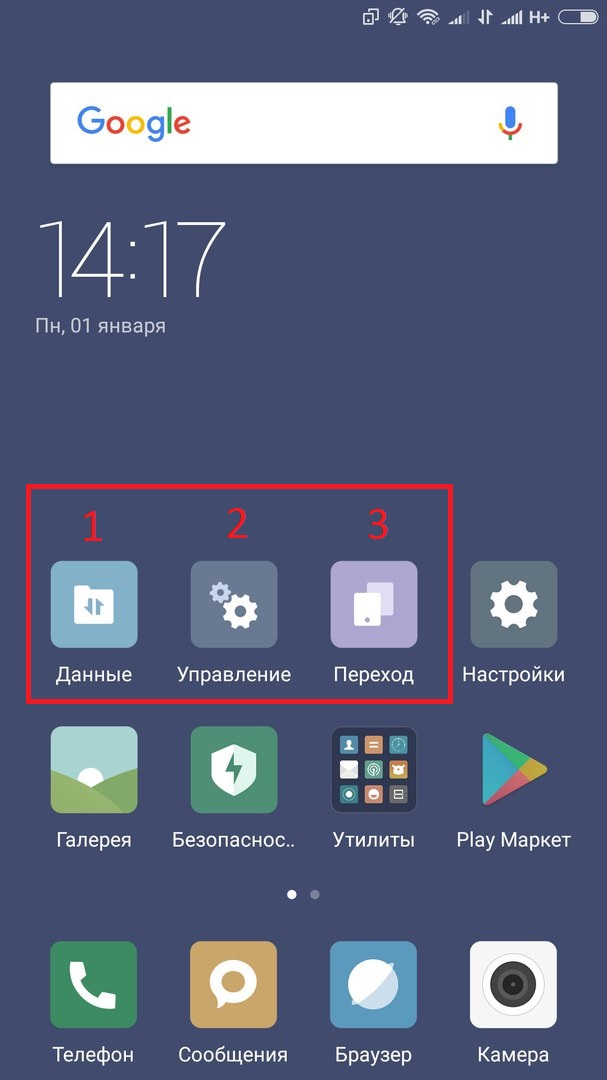
Данные
Эта иконка позволит вам импортировать необходимые данные с основного пространства во второе или наоборот, экспортировать данные из второго в основное. Стоит отметить, что она тоже находится под защитой пароля или отпечатка.
Управление
Позволяет задать отдельный пароль для перехода во второе пространство, а так же выполнить импорт файлов и приложений и основного пространства.
Переход
С помощью нее, мы можем переключаться между нашими пространствами. Так же, делать это можно и в шторке вашего смартфона Xiaomi.
Итак, нажимаем на «Переход» и покидаем второе пространство, введя пароль или отпечаток.
Как удалить второе пространство?
Очень легко. Опять заходим в:
- Настройки—>Второе пространство. В правом верхнем углу видим значок корзины. Жмем на него и подтверждаем удаление. Может понадобиться ввести пароль от MI-аккаунта (если он у вас имеется).


На самом деле, функция очень полезная. Обязательно протестируйте ее.
